こんにちは、Sakaiです。
中国から仕入れた商品をAmazonFBAで販売するには、まず始めにセラーセントラル上で商品登録を行う必要があります。
一度商品登録を行ってしまえば、次回同じ商品を仕入れる時には次の記事で解説する『在庫商品を納品/補充する』で簡単に追加補充できますので、併せて参考にしてください。
この記事では、FBAで販売する為の納品手順その1、Amazonのセラーセントラル上で『商品登録』の仕方を解説していきます。
商品登録の仕方
まず、Amazonトップページを開きます。
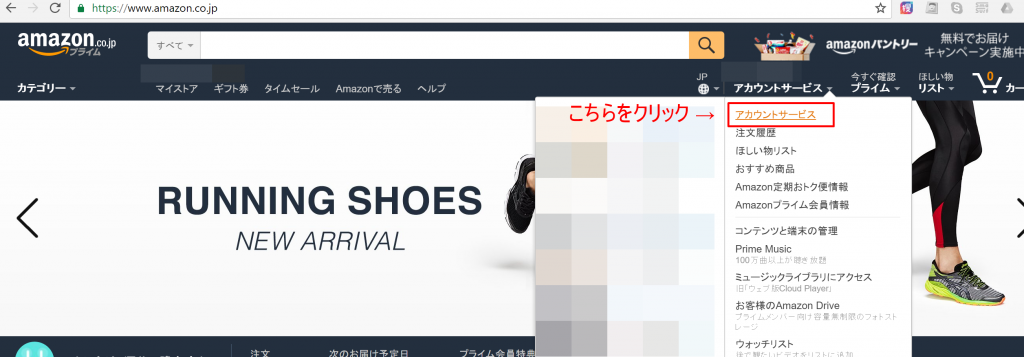
アカウントサービスをクリックします。
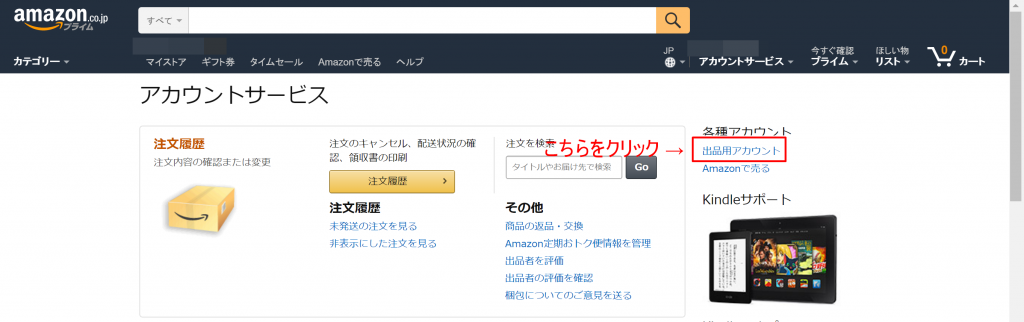
次に、出品用アカウントをクリックしてセラーセントラルに移動します。
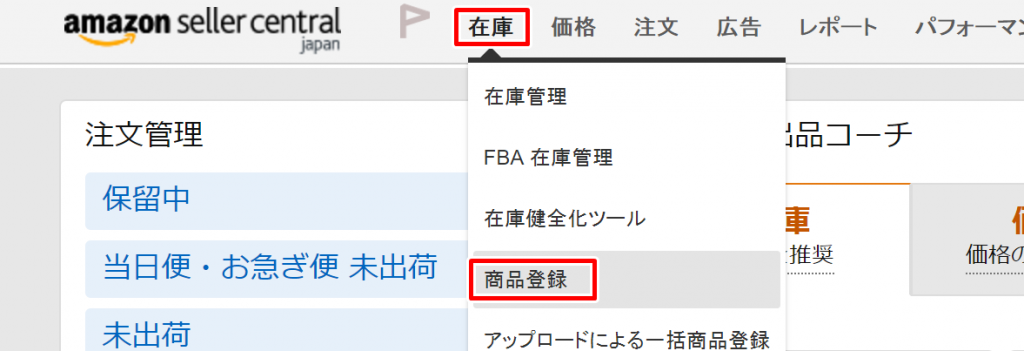
Amazonセラーセントラル左上の在庫タブをクリックし、商品登録をクリックします。
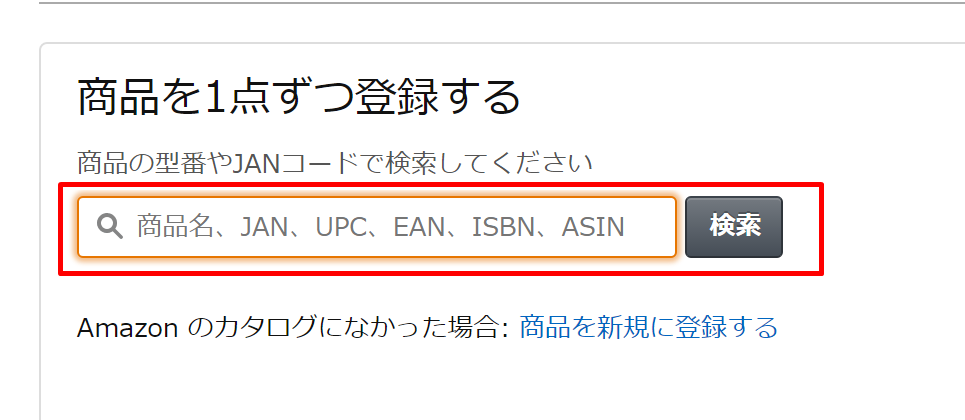
今回は、Amazonに既にカタログ(販売ページ)が存在している商品登録方法を進めていきます。
入力フォームにAISIN、商品名、JANを入力して検索をクリックしてください。
この記事では、AISINを入力します。
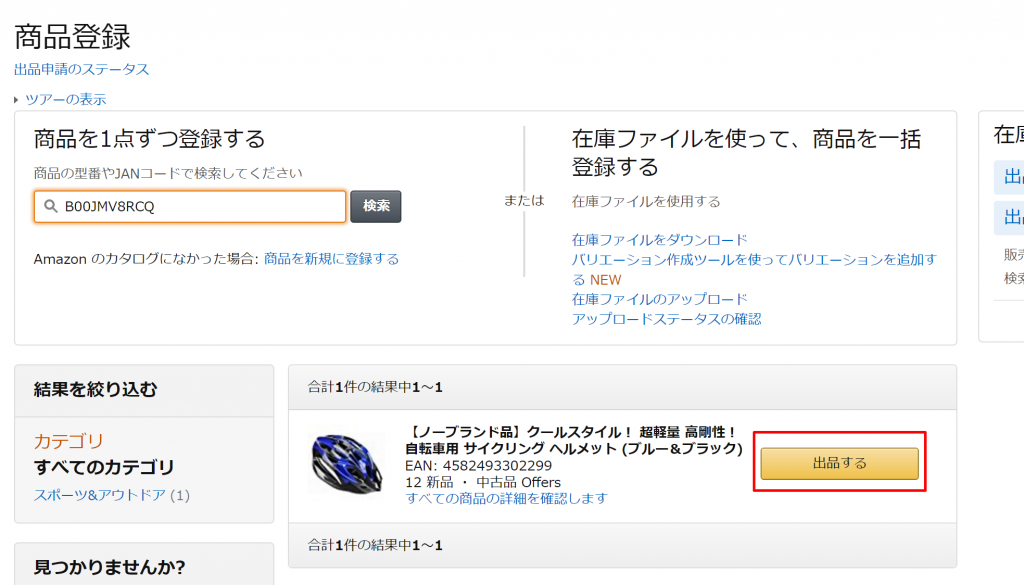
『すべての商品の詳細を確認します』をクリックし、登録予定の商品に間違いなければ出品するをクリックします。
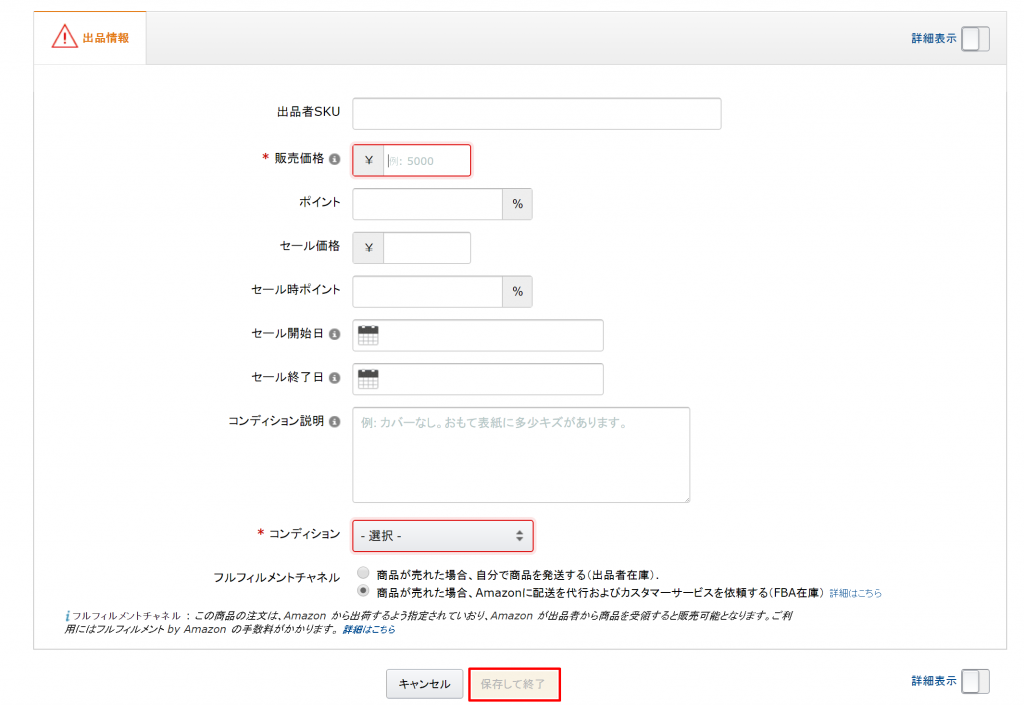
販売価格とコンディションを入力します。
セール価格やコンディション説明等は、商品登録後に変更(追加)する事もできますので未入力で進めても構いません。
入力が完了したら、保存して終了をクリックして完了です。
セール価格とポイント、コンディション説明
セール価格
セール価格とは、予め期日を設定し、その期間中はセール価格の表示をして販売できる機能です。
機能としては価格にセールの表示がなされるだけですが、ビジネスレポートを確認し、ページビューやセッション数が多いにも関わらず商品がなかなか売れない場合、少し値段を下げてこの設定をすると、売れ行きが改善することがありますので、状況に応じて設定してみるのも良いでしょう。
ポイント
項目に数字を入力すると、商品が購入された際にAmazonで使用することの出来るポイントを付与するという設定ができます。
こちらもセール価格と同様、販売を促進する効果が期待できます。
コンディション説明
商品の状態、送料、付属品の有無などを記入します。
FBAで販売する場合は、Amazonが発送とカスタマーサポートしてくれる事を前面に押し出して、Amazonブランドを大いに活用すると良いです。
コンディション説明テンプレート
商品登録の解説は以上となります。
次の記事では、FBAに商品を納品手順その2 『在庫商品を納品/補充する』について解説していきます。
それでは、最後までお読み頂きましてありがとうございました。


















コメントを残す